スマートフォンとパソコンで「テザリング」接続機能を使っていますか?
外出先でパソコンをネットへ繋げたい時、公共無料Wi-Fi環境がない状況下でも、スマートフォンのモバイルデータ通信機能をテザリングによってパソコンでも使えるようになるため、大変便利な機能です。
ただ、テザリングには大きく3つの種類があり、それぞれメリット / デメリットがあるため、状況によって使い分けるのが理想です。
- Wi-Fiテザリング
- Bluetoothテザリング
- USBテザリング
そこで本記事では、3つのテザリング機能について各特徴をまとめました。
テザリングの基本的な情報も合わせて掲載しているので、ご覧あれ。
photo by Glenn3095
前提:テザリングの基本情報
テザリングって何?
まず「テザリング」機能の基本的な說明です。
「テザリング」機能によって、外出先でもスマートフォンをアクセスポイント(親機)として、パソコンやゲーム機器などさまざまな外部機器(子機)をネットにつないで楽しめます。テザリングの種類(スマートフォンと外部機器の接続方法)はWi-Fi/Bluetooth/USBの3種類あり、利用シーンに応じて使い分け可能です。
要するに、スマートフォンがWi-Fiルーターの代わりとなり、PCやゲーム機などをネット接続できるようにする機能が「テザリング」と認識してもらえればOKです。
テザリング時はスマートフォンのデータ利用量に要注意!
テザリング機能によりスマートフォンがWi-Fiルーターの代わりとなるため、外出先ではもちろん、自宅にいる時もお手持ちのスマートフォンの通信機能を使ってPCをネット接続することができます。
ただしこの場合、スマートフォンのデータ利用量に要注意です。
パソコンで動画を長時間視聴したり、容量の大きいファイルのダウンロードを繰り返し行うと、その分必要となる通信量を膨大となります。
本来そのような作業は通信量を気にする必要のない固定回線環境下で行うべきですが、もしスマートフォンのテザリング機能を使って実施すると、スマートフォンのデータ利用量が毎月のデータ上限にすぐ達してしまう恐れがあります。
まとめ:テザリングの特徴を理解した上で賢く活用しよう!
以上より、スマートフォンさえあれば別途Wi-Fiルーターを持ち歩く必要なく、いつでもどこでもテザリング機能によってパソコンをネット接続することができます。
一方で、パソコンは使用するデータ利用量が大きいため、スマートフォンの通信上限量を圧迫するリスクもあり、注意が必要です。
それでも特に外出先でパソコンを利用する際に、スマートフォンのテザリング機能は非常に有用なので、リスクを理解した上で賢く活用できるのが理想ですね。
そして、スマートフォンのテザリング機能には大きく3種類の接続方法があります。
- Wi-Fiテザリング
- Bluetoothテザリング
- USBテザリング
先に特徴をまとめると下記通りです。
| 分類 | Wi-Fiテザリング | Bluetoothテザリング | USBテザリング |
|---|---|---|---|
| 速度 | ★★ | ★ | ★★★ |
| バッテリー | ★ ※スマホ側の負担大 |
★★★ | ★★ ※PC側の負担大 ※スマホに給電可 |
| セキュリティ | ★ ※不特定多数の接続リスク有 |
★★★ | ★★★ |
| 準備するモノ | ★★★ | ★★★ | ★ ※USBケーブル要 |
| デバイスの距離 | ★★★ ※無線接続 |
★★ ※無線接続 |
★ ※有線接続 |
| 初期設定 | ★ ※パスワード入力要 |
★ ※ペアリング設定要 |
★★★ |
| 接続台数 | ★★★ ※複数台可 |
★ ※1台のみ |
★ ※1台のみ |
オススメな繋げ方です。
- 普段→Wi-Fiテザリング
- パソコンとスマホのバッテリーを節約したい→Bluetoothテザリング
- スマホを充電したい&安定した通信をしたい→USBテザリング
以降では各接続方法のより詳細な特徴を說明します。
Wi-Fiテザリング:最も使いやすいテザリングの代表格!
1つ目の接続方法が「Wi-Fiテザリング」です。
特徴として、カンタンに接続でき、スピードも十分速い方法であるため、最もオーソドックスなテザリング接続方法です。
【メリット】
- 速度
- 準備するモノ
- デバイスの距離
- 接続台数
【デメリット】
- バッテリー
- セキュリティ
- 初期設定
Wi-Fiテザリングのメリット
①:速度
Wi-Fiテザリングは3つの接続方法の中で、スピードは十分速いです。
ネット上の調査報告によっては、「USBテザリングの方が速い」という声が優勢ですがその差は僅かで、Bluetoothテザリングに比べれば十分のスピードとなります。
②:準備するモノ
スマートフォンとPCを無線で接続するため、両デバイス以外に別途必要なモノ(ケーブル等)はありません。
③:デバイスの距離
3つの接続方法の中で、最もスマートフォンとPCの距離が離れていても接続可能な方法です。
④:接続台数
3つの接続方法の中で、唯一、1台のスマートフォンに対し、複数台のPC類を同時に接続させることができます(接続可能な上限数あり)。
Wi-Fiテザリングのデメリット
①:バッテリー
3つの接続方法の中で、最もスマートフォン側のバッテリー負担が大きい方法です。
従って、スマートフォンを充電しながら接続したり、または電池がなくなっても問題ないシチュエーションで利用するのが理想です。
②:セキュリティ
周囲にいる人のデバイス上からも、無線ネットワーク名(SSID)が見えてしまうため、個人情報の流出や、不正アクセスのリスクがあります。
③:初期設定
スマートフォン側でWi-Fiテザリングをオンにしても自動的に接続されるわけではなく、パソコン側でパスワード入力等の初期設定が必要です。
Wi-Fiテザリングの接続方法
具体的なWi-Fiテザリングの接続方法は関連記事【[Android] スマートフォンとMacでWi-Fiテザリングする方法 [Xperia/Galaxy/Nexus]】で解説しています。

Bluetoothテザリング:バッテリー消費が少ない接続方法!
2つ目の接続方法が「Bluetoothテザリング」です。
特徴として、最もバッテリーの消費が少ない方法であるため、外出先で充電環境がない中、長時間ネット接続したい時オススメです。
【メリット】
- バッテリー
- セキュリティ
- 準備するモノ
- デバイスの距離
【デメリット】
- 速度
- 初期設定
- 接続台数
Bluetoothテザリングのメリット
①:バッテリー
3つの接続方法の中で、最もバッテリー負担が少ない方法です。
スマートフォン側・パソコン側ともに電池を節約しながらネット接続できるため、外出先で充電できない環境下でオススメな方法です。
②:セキュリティ
スマートフォン1台に対しパソコン1台のみ接続可能であるため、個人情報の流出や不正アクセスのリスクは小さいです。
③:準備するモノ
スマートフォンとパソコンを無線で接続するため、両デバイス以外に別途必要なモノ(ケーブル等)はありません。
④:デバイスの距離
Wi-Fiテザリングには劣りますが、無線で接続するため、スマートフォンとパソコンの距離がある程度離れていても接続可能な方法です。
Bluetoothテザリングのデメリット
①:速度
3つの接続方法の中で、最もスピードが遅いです。
ただしバッテリー消費は少ないため、外出先で長時間ネット接続がしたい、という状況下で活躍する接続方法となります。
一方で、動画閲覧やファイルダウンロードをパソコンで行う際には向かないでしょう。
②:初期設定
テザリング接続のために、事前にスマートフォンとパソコンとを「ペアリング」しておく初期設定が必要です。
③:接続台数
スマートフォン1台に対しPC1台のみ接続可能であるため、複数台同時にネット接続することはできません。
Bluetoothテザリングの接続方法
具体的なBluetoothテザリングの接続方法は関連記事【[Android] スマートフォンとMacでBluetoothテザリングする方法 [Xperia/Galaxy/Nexus]】で解説しています。

USBテザリング:長時間の安定的な通信に最適な接続方法!
3つ目の接続方法が「USBテザリング」です。
特徴として、唯一スマートフォンとパソコンを有線接続する方法であるため、安定的な通信速度を実現したい時オススメです。
【メリット】
- 速度
- セキュリティ
- 初期設定
【デメリット】
- バッテリー
- 準備するモノ
- デバイスの距離
- 接続台数
USBテザリングのメリット
①:速度
3つの接続方法の中で、最もスピードが速く、かつ安定した通信速度を実現できます。
瞬間速度をスポットで測定すると、ほぼWi-Fiテザリングと大差ありませんが、有線接続により安定した通信を可能にするため、長時間・安定的な速度で利用できます。
②:セキュリティ
スマートフォン1台に対しパソコン1台のみ接続可能であるため、個人情報の流出や不正アクセスのリスクは小さいです。
③:初期設定
USBケーブルさえ用意できれば、スマートフォンとパソコンを有線接続するだけで、すぐにネット接続できるケースが多いです。
USBテザリングのデメリット
①:バッテリー
USBケーブルにより、接続中は常にパソコンからスマートフォンへ給電されるため、スマートフォンの電池負担が少ない一方、最もパソコン側のバッテリー負担が大きい方法です。
また給電される側のスマートフォンもテザリング機能を使いながらであるため、電池に余裕があるわけではありません。
従って、充電できる環境下で安定的な通信をしたいとき、有用な接続方法と言えます。
②:準備するモノ
3つの接続方法の中で唯一有線接続のため、別途USBケーブルを用意する必要があります。
従って、普段からケーブルを持ち歩いていないと、外出先で突発的にネット接続したい場合に対応することができません。
③:デバイスの距離
3つの接続方法の中で唯一有線接続のため、スマートフォンとパソコンの距離はケーブルで繋げられる長さが限界となります。
④:接続台数
スマートフォン1台に対しパソコン1台のみ接続可能であるため、複数台同時にネット接続することはできません。
USBテザリングの接続方法
具体的なUSBテザリングの接続方法は関連記事【[Android] スマートフォンとMacでUSBテザリングする方法 [Xperia/Galaxy/Nexus]】で解説しています。

補足:そのほかWi-Fiに関わる便利な情報まとめ
今回取り上げた以外にも、本ブログではAndroidのWi-Fi機能に関わる様々な情報を掲載しています。
例えば「WiFi Prioritizer」というアプリを使えば、周囲にあるより速いWi-Fiへの接続先自動切り替えが可能となります。

また、「開発者向けオプション」の「Wi-Fiを強制的にモバイル接続に切り替える」機能を有効化することで、Wi-Fi環境が不安定な状況で、自動的にモバイルデータ通信へ接続が切り替わるようになります。
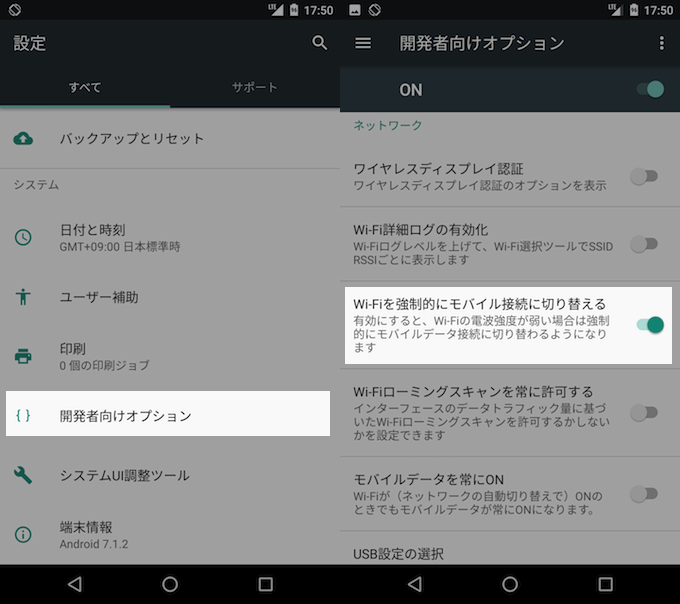

このようにAndroidのWi-Fiをより快適に利用する情報を、関連記事【[Android] Wi-Fi機能関連の便利な豆知識まとめ! 知ってると得する裏ワザ的な使い方】で解説しています。

〆:テザリングは超便利! ぜひ使いこなそう
以上、スマートフォンのテザリング機能特徴まとめ! Wi-Fi/Bluetooth/USB接続のメリットとデメリット の說明でした。
スマートフォンのテザリング3種別の特徴を理解した上で、うまく使いこなせれば超便利な機能となります。
一方、記事前半で紹介した通り、テザリングはデータ利用量使いすぎのリスクがあるため、十分注意しましょう。
「テザリングでどの接続をすればいいか分からない!」と悩んでいる方は、ぜひご参考あれ。
コメント